كيفية إصلاح الملفات وقواعد البيانات التالفة أو المعطلة في WordPress
نشرت: 2021-12-06أداء WordPress الرائع واستقراره الذي لا يضاهى يجعله الخيار الأفضل لأصحاب مواقع الويب.
ومع ذلك ، فإن الأخطاء في النظام الأساسي عبر الإنترنت أمر لا مفر منه حيث تعمل العديد من المكونات معًا ، وينطبق الشيء نفسه على WordPress. معظم هذه الأخطاء قابلة للإصلاح. ولكن عندما يتعلق الأمر بالملفات التالفة وأخطاء اتصال قاعدة البيانات ، فقد تكون الأمور صعبة.
ذلك لأن الملف يمكن أن يتلف بعدة طرق مختلفة ، وقد يكون من الصعب تحديد سبب ذلك.
لحسن الحظ ، هناك طرق مختلفة للتعامل مع مشكلات الفساد والانهيار في WordPress حتى لو لم تكن متأكدًا بنسبة 100٪ من سبب حدوثها. في هذه المقالة ، سنعلمك كيفية إصلاح هذه الملفات التالفة باستخدام طرق مختلفة مجربة.
الآن ، لنبدأ!
جدول المحتويات
- ما هو الملف التالف أو المكسور؟
- قضايا الخادم
- أذونات الملف غير صحيحة
- خطأ في قاعدة البيانات
- أخطاء في إصدار PHP
- 4 طرق لإصلاح الملفات وقواعد البيانات التالفة أو المعطلة
- 1. استعادة موقع الويب الخاص بك من نسخة احتياطية
- 2. إصلاح قاعدة بيانات ووردبريس
- 3. استبدال ملفات WordPress الأساسية
- 4. التصحيح
- استنتاج
ما هو الملف التالف أو المكسور؟
ربما تكون قد صادفت مثيلًا عندما لا يمكنك الوصول إلى الملف الموجود مسبقًا في موقع معين. هذه حالة ملف الفساد. الملف التالف هو ملف لا يمكن الوصول إليه من موقعه السابق.
عندما يتعلق الأمر بـ WordPress ، يمكن أن يكون تلف الملفات من أنواع مختلفة. قد لا تتمكن من الوصول إلى بعض الملفات الأساسية ، ومواجهة خطأ اتصال قاعدة البيانات الأكثر شيوعًا ، وما إلى ذلك.
العديد من العوامل تؤدي إلى ملف الفساد. القائمة طويلة جدا. ولكن ، في معظم الحالات ، هذه هي الأسباب الشائعة لتلف الملفات:
قضايا الخادم
المشكلة الأكثر شيوعًا مع الخادم هي فشل الخادم. يمكن أن يحدث فشل الخادم لأسباب متعددة مثل فشل أجهزة الخادم ، وانقطاع الخادم ، وتعطل الخادم ، وجدار حماية الخادم ، وما إلى ذلك.
عندما يحدث فشل في الخادم أثناء أي تحديث لملف WordPress ، يمكن أن يتلف لأنه لا يتم حفظ التغييرات بشكل صحيح.
أذونات الملف غير صحيحة
أذونات الملف غير الصحيحة هي مشكلة شائعة أخرى تؤدي إلى تلف الملف. يمكن أن تتسبب هذه المشكلة في حدوث خلل في ملفات WordPress. نظرًا لأن المستخدمين الذين لديهم الإذن الصحيح فقط يمكنهم الوصول إلى الملف ، فإن أذونات الملفات الخاطئة يمكن أن تفسد ملفات WordPress الخاصة بك.
خطأ في قاعدة البيانات
خطأ اتصال قاعدة البيانات هو خطأ يتعلق بقاعدة البيانات. يتضمن ذلك إدخال بيانات اعتماد خاطئة ، وتعطل خادم قاعدة البيانات ، وفشل الأجهزة ، وخطأ ، وما إلى ذلك. يمكن أن يكون هذا سببًا آخر للملفات التالفة أو المعطلة.
أخطاء في إصدار PHP
عندما يكون هناك تحديث للخادم ، عادةً ما يتم تحديث إصدار PHP أيضًا. يمكن أن يتسبب ذلك في حدوث مشكلات في التوافق تؤدي إلى تلف ملفات WordPress وقواعد البيانات الخاصة بها. علاوة على ذلك ، يمكن أن يؤدي تجاوز حد ذاكرة PHP أيضًا إلى مقاطعة الخادم مما يؤدي إلى تلف الملف.
تذكر ، قد لا تعرف حتى أن ملفك تالف لأن WordPress لا يوفر لك أي رسالة خطأ صريحة لتلف الملف. استنادًا إلى الأسباب المختلفة لتلف الملف ، قد تتلقى رسائل خطأ متنوعة. على سبيل المثال ، لا يتيح لك تلف ملف قاعدة البيانات إنشاء اتصال بقاعدة البيانات ، في حين أن تلف ملف WordPress الأساسي قد يجعل موقع WordPress الخاص بك غير قابل للاستخدام.
4 طرق لإصلاح الملفات وقواعد البيانات التالفة أو المعطلة
بغض النظر عن السبب ، هناك عدة طرق لإصلاح الملفات وقواعد البيانات التالفة أو المعطلة في WordPress. بعض هذه تشمل:
1. استعادة موقع الويب الخاص بك من نسخة احتياطية
النسخ الاحتياطية هي الطريقة المثلى لاستعادة موقع ويب إلى حالته السابقة قبل حدوث أي ضرر. بالنسبة للملف التالف ، يمكن أن تكون النسخ الاحتياطية هي أفضل طريقة لعكس الفساد في التثبيت.
تعد استعادة موقع ويب باستخدام مكوّن إضافي للنسخ الاحتياطي والاستعادة أمرًا سهلاً. ولكن ، يمكن أن تصبح الأمور صعبة عندما لا تتمكن من الوصول إلى لوحة معلومات WordPress الخاصة بك.
عادةً ما يوفر مضيفو الويب نسخًا احتياطيًا تلقائيًا ، أو يستعيد الخادم ميزة تتيح لك التراجع عن التغييرات. لذلك ، إذا كانت لديك ملفات النسخ الاحتياطي ، بما في ذلك ملف قاعدة البيانات والمكونات الإضافية والسمات والتحميلات والملفات الأخرى في مكانها ، فيمكنك استعادتها في بضع خطوات فقط. إذا كنت تريد التعمق أكثر في كيفية عمل نسخة احتياطية من موقع WordPress الخاص بك ، فلدينا مقال مخصص لك. لا تنسى التحقق من ذلك.
في حالة عدم توفير مضيف الويب الخاص بك مثل هذا الخيار ، ستحتاج إلى استعادة موقعك يدويًا.
لاستعادة قاعدة البيانات يدويًا ، ستحتاج إلى الوصول إلى لوحة معلومات phpMyAdmin باستخدام cPanel.
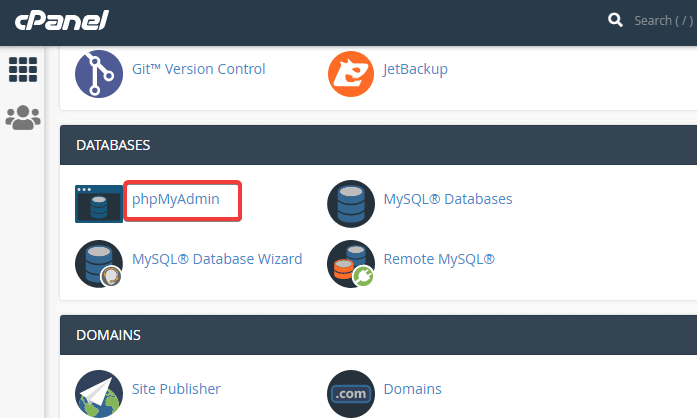
حدد موقع قاعدة البيانات الخاصة بك بمجرد دخولك إليها وقم بتنظيفها. يمكنك تحديد جميع الجداول وإفلاتها والبدء بسجل نظيف.
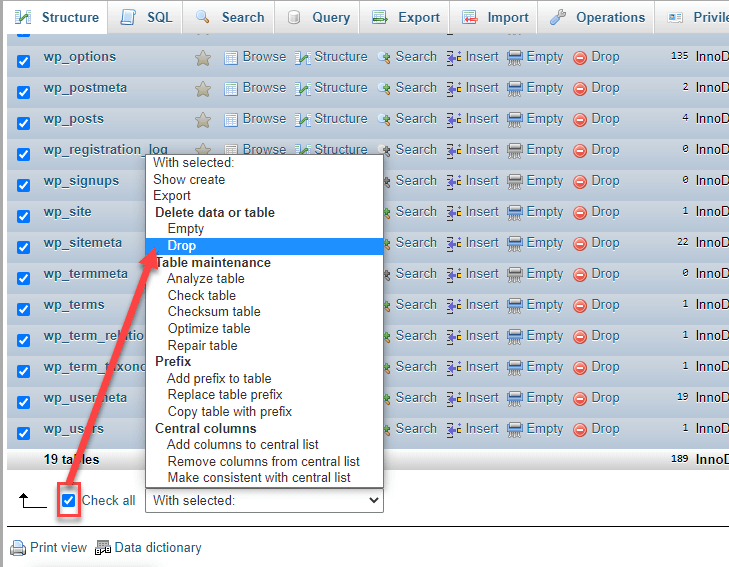
الآن بعد أن أصبح كل شيء نظيفًا ، انتقل إلى علامة التبويب استيراد داخل نفس قاعدة البيانات. بمجرد النقر فوق علامة التبويب استيراد ، ابحث عن زر اختيار ملف وانقر فوقه.
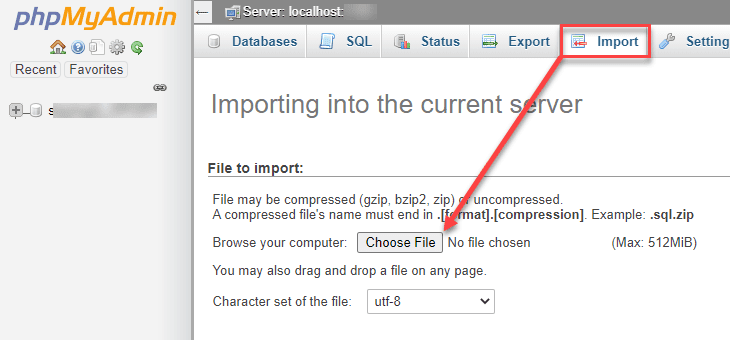
ابحث عن ملف النسخ الاحتياطي لقاعدة البيانات ، والذي يكون بتنسيق .sql. اختر الملف واضغط على زر Go . هذا كل شيء ، وسترى موقع الويب المستعاد في غضون ثوانٍ قليلة.

وبالمثل ، لاستعادة ملفات WordPress الخاصة بك يدويًا ، يمكنك تسجيل الدخول إلى الخادم الخاص بك باستخدام عميل FTP ، والوصول إلى دليل جذر WordPress ، والبحث عن ملف pubic_html . في بعض الأحيان قد تكون ملفات الدليل الجذر ضمن دليل www أو داخل الدليل الذي يحتوي على اسم موقع الويب الخاص بك.
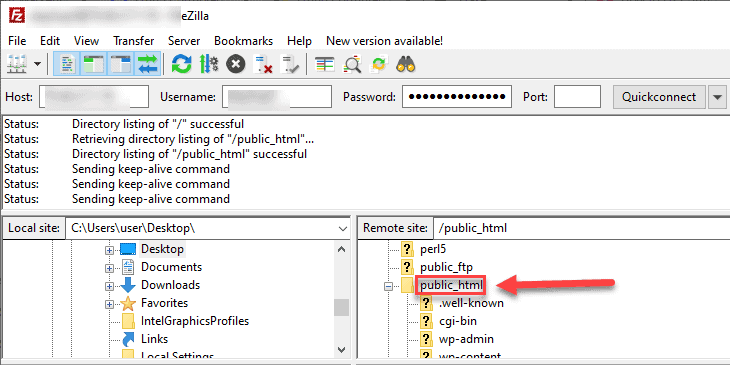
بمجرد دخولك ، حدد جميع الملفات واحذفها. ثم أعد تنزيل ملفات WordPress الأساسية من الموقع الرسمي. بمجرد اكتمال التنزيل ، ارجع إلى عميل FTP الخاص بك وقم بالوصول إلى مجلد WordPress المحلي.
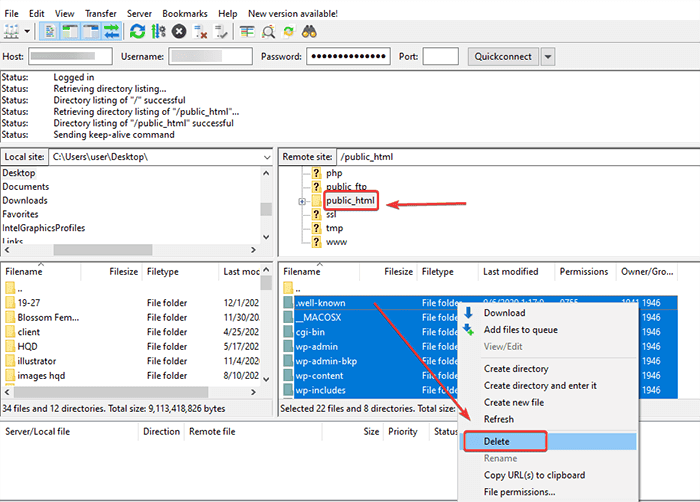
حدد جميع الملفات من الدليل المحلي وقم بتحميلها. إذا اتبعت الخطوات بشكل صحيح ، فسترى الملفات في المكان الصحيح حيث كان إعداد WordPress القديم الخاص بك موجودًا. سيستغرق ذلك بعض الوقت نظرًا لوجود العديد من الملفات.
عند الانتهاء من ذلك ، ستحتاج بعد ذلك إلى الانتقال إلى wp-content / plugins وتحميل ملفات المكونات الإضافية من النسخة الاحتياطية. حدد جميع المجلدات التي تريد استعادتها وتحميلها باستخدام خيار التحميل من خلال عميل FTP الخاص بك.
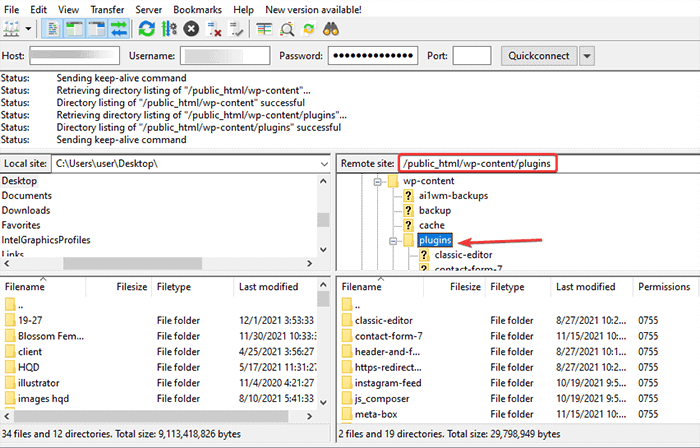
وبالمثل ، كرر نفس العملية مع السمات الخاصة بك وقم بتحميلها لاستعادتها. انتقل إلى wp-content / theme و wp-content / uploads وكرر نفس العملية كما فعلت مع المكونات الإضافية. بمجرد الانتهاء من المكونات الإضافية والسمات والتحميلات ، ستتمكن من الوصول إلى موقع الويب الخاص بك دون أي أخطاء.
2. إصلاح قاعدة بيانات ووردبريس
إصلاح قاعدة البيانات هو الخيار الذي يمكن أن تختاره عندما لا يكون لديك نسخ احتياطية مناسبة. على الرغم من أن WordPress يوفر خيارًا للإصلاح ، يتم إيقاف تشغيل هذا الخيار افتراضيًا.
لتشغيل خيار الإصلاح ، انتقل إلى عميل FTP الخاص بك وقم بالوصول إلى دليل WordPress. هناك سترى ملفًا باسم config.php.
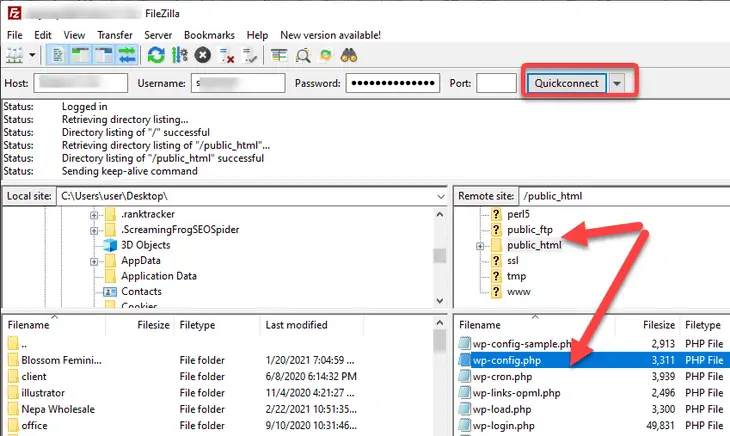
انقر بزر الماوس الأيمن فوق ملف wp-config.php وانقر فوق خيار "تحرير". افتح الملف باستخدام محرر النصوص الافتراضي الخاص بك.
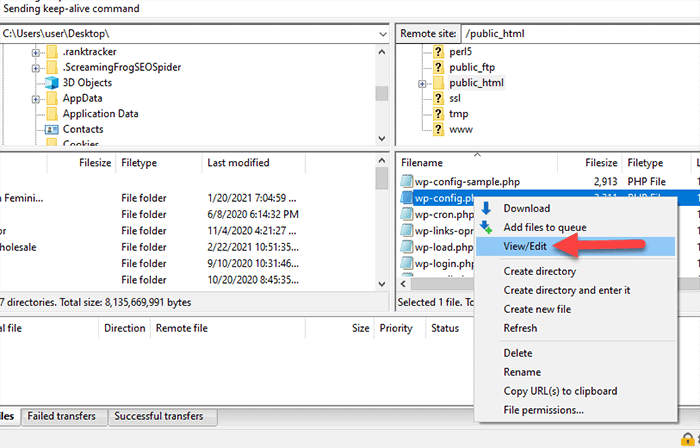
يمكنك بعد ذلك إضافة السطر التالي إلى التعليمات البرمجية الخاصة بك:
define('WP_ALLOW_REPAIR', true);يمكنك إضافة هذا السطر في أي مكان في الكود ؛ ومع ذلك ، فمن الأفضل إضافته أخيرًا. بمجرد إضافة الرمز ، يمكنك الانتقال إلى http://yourwebsite.com/wp-admin/maint/repair.php. يقودك هذا إلى شاشة جديدة حيث سترى خيارين مثل هذا.
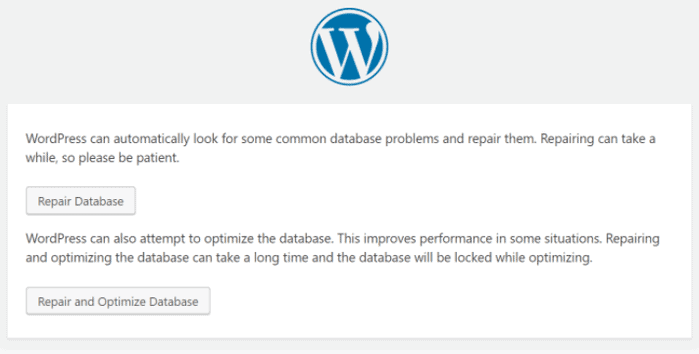
انقر فوق "إصلاح قاعدة البيانات" وشاهد كيف يعمل WordPress بسحره. يمكنك بعد ذلك الوصول إلى قاعدة البيانات الخاصة بك دون أي خطأ.
3. استبدال ملفات WordPress الأساسية
عندما لا يكون لديك نسخ احتياطية أو لا يمكنك استعادة موقع الويب الخاص بك ، فستحتاج إلى استبدال ملفات WordPress الأساسية الخاصة بك. تذكر أنك ستفقد جميع التخصيصات السابقة بمجرد اختيارك لهذه العملية.
قم بتنزيل أحدث إصدار من WordPress وفك ضغطه. افتح المجلد حيث قمت بفك ضغط ملف .zip.
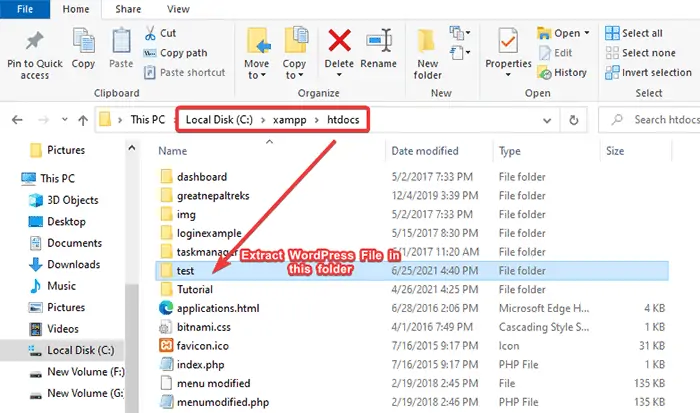
على التوالي ، قم بالوصول إلى موقع الويب الخاص بك من خلال عميل FTP في النافذة الأخرى من نفس الشاشة.
الآن ، انتقل إلى المجلد الجذر في WordPress وقم بتحميل جميع الملفات من دليل WordPress المحلي الخاص بك. ستحصل على خيار للكتابة فوق الملفات المكررة الموجودة. اختر خيار "نعم للجميع" واجلس واسترخ.
من المهم ملاحظة أن هذه العملية تغير فقط ملفات WordPress الأساسية ولا تؤثر على إعدادات المكونات الإضافية والسمات.
4. التصحيح
أخيرًا ، إذا جربت كل شيء من الطرق المذكورة أعلاه ، فيمكنك محاولة تصحيح أخطاء موقع WordPress الخاص بك. لهذا ، ستحتاج إلى تشغيل وضع تصحيح الأخطاء في WordPress. يمكنك العثور على الكثير من البرامج التعليمية حول كيفية القيام بذلك على الإنترنت.
هناك خيار آخر وهو التحقق من سجلات الأخطاء ومعرفة ما إذا كان يمكنك تحديد المشكلة. للتحقق من سجلات الأخطاء ، ابحث عن الملف المسمى debug.log داخل مجلد / wp-content / .
يمكنك أيضًا طلب المساعدة من مضيفك. في بعض الأحيان قد تكون هناك مشاكل في التكوين الخاطئ أو عطل داخلي يمكن لمضيفك إصلاحه. في مثل هذه الحالات ، يعد إرسال ملفات سجل الأخطاء إلى مضيفك هو الحل النهائي.
استنتاج
في هذه المقالة ، ستجد كل ما تحتاج لمعرفته حول الملفات التالفة وإصلاح الملفات وقواعد البيانات التالفة أو المعطلة في WordPress. بدءًا من وصف الملفات التالفة وكيفية تلفها ، تشرح المقالة طرق إصلاح الملفات وقواعد البيانات التالفة.
أفضل طريقة لحماية ملفات وقواعد بيانات موقعك من التلف هو أن يكون لديك نسخة احتياطية مناسبة في مكانها. لدينا أيضًا مقال حول كيفية عمل نسخة احتياطية من موقع WordPress الخاص بك. لا تتردد في التحقق من ذلك إذا كنت في مأزق.
